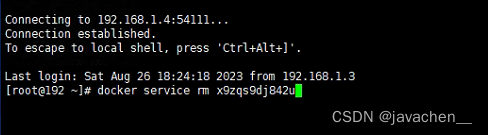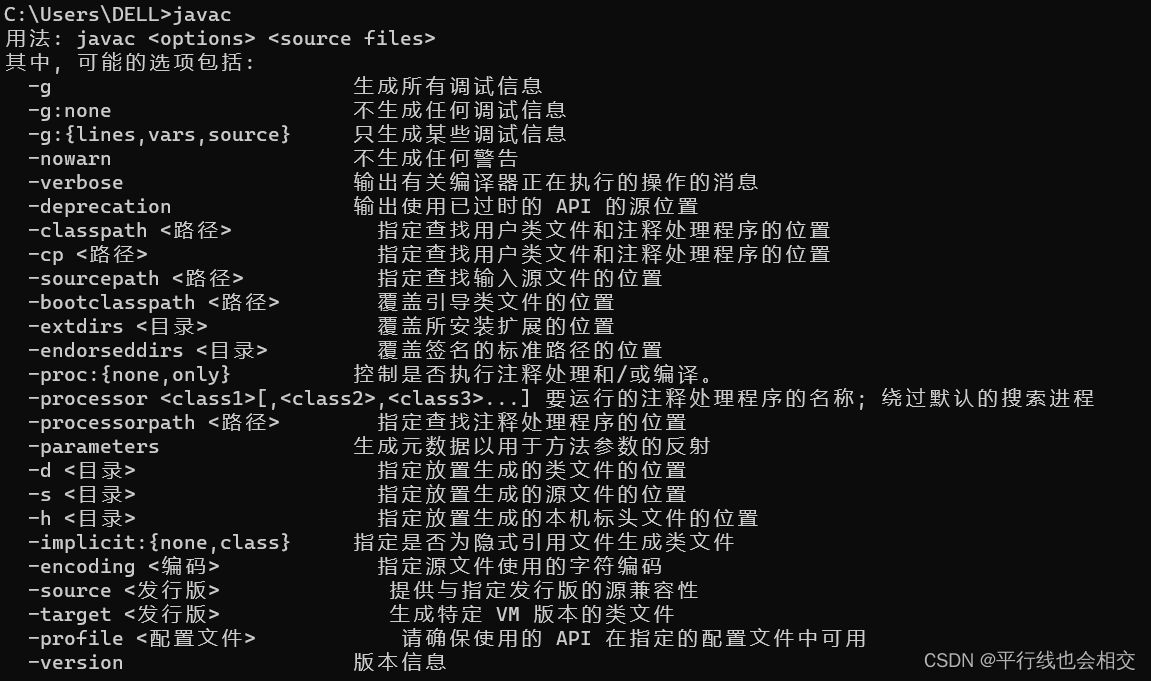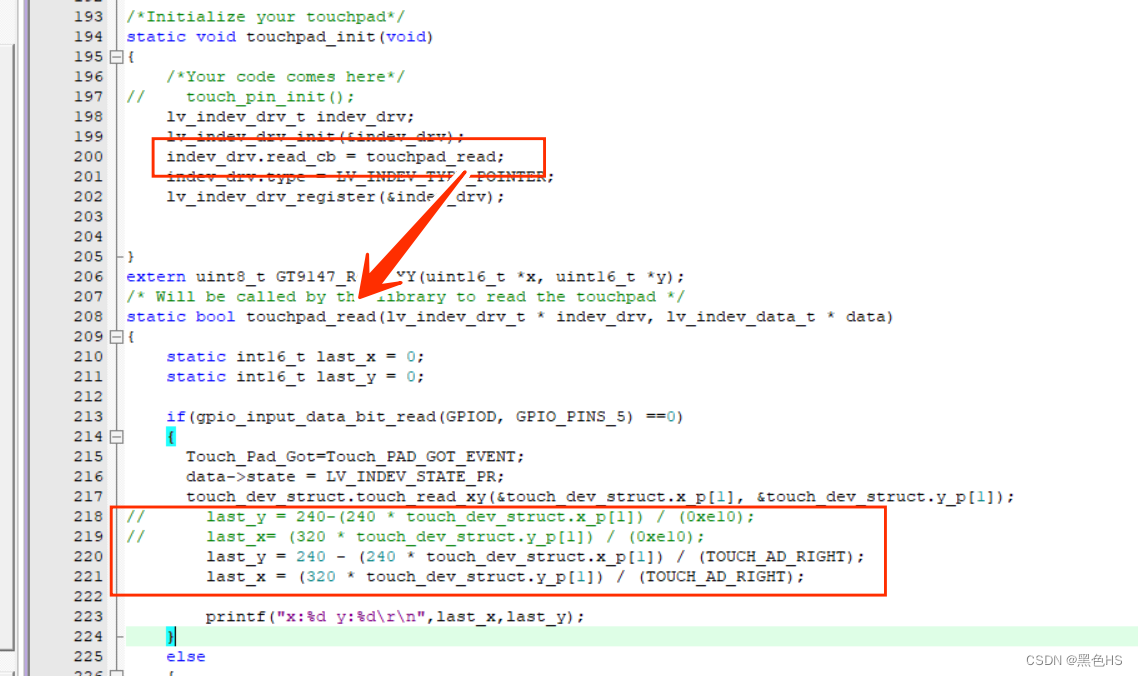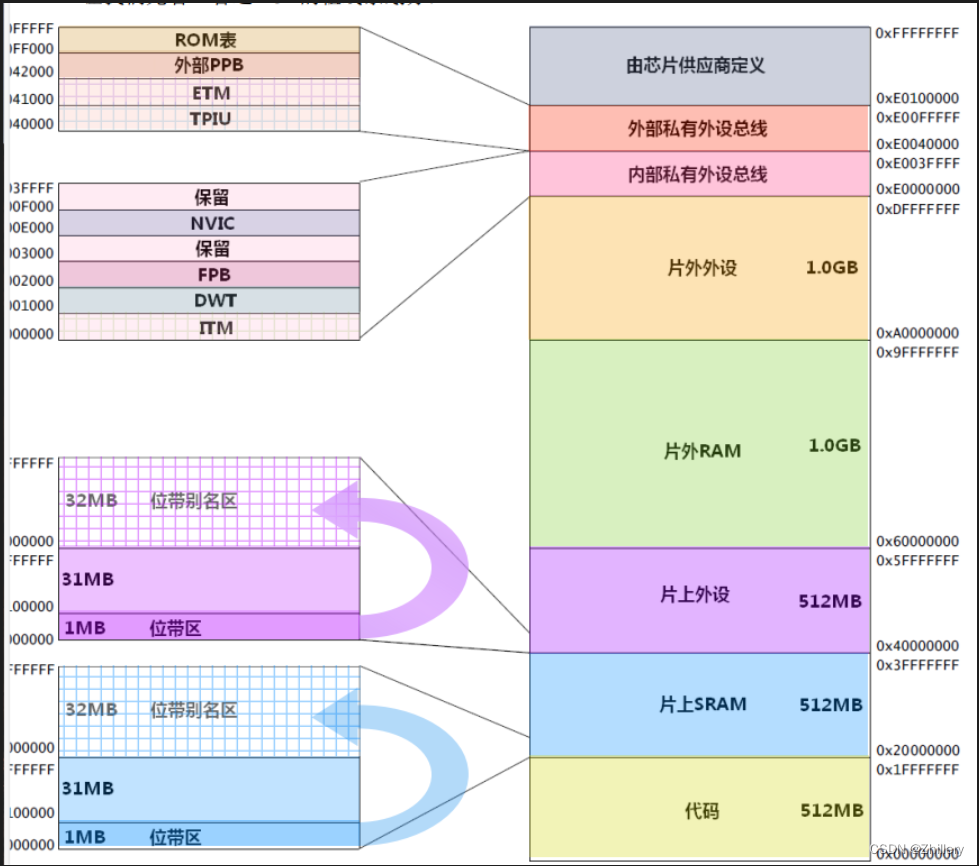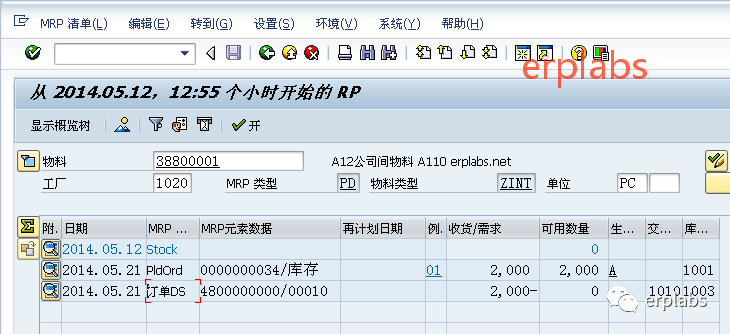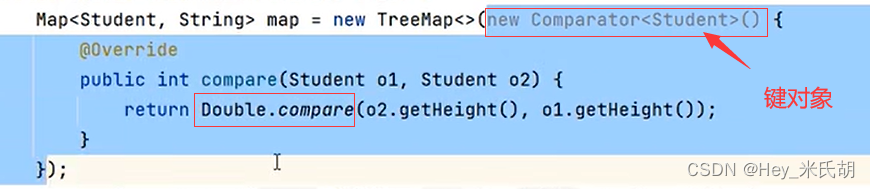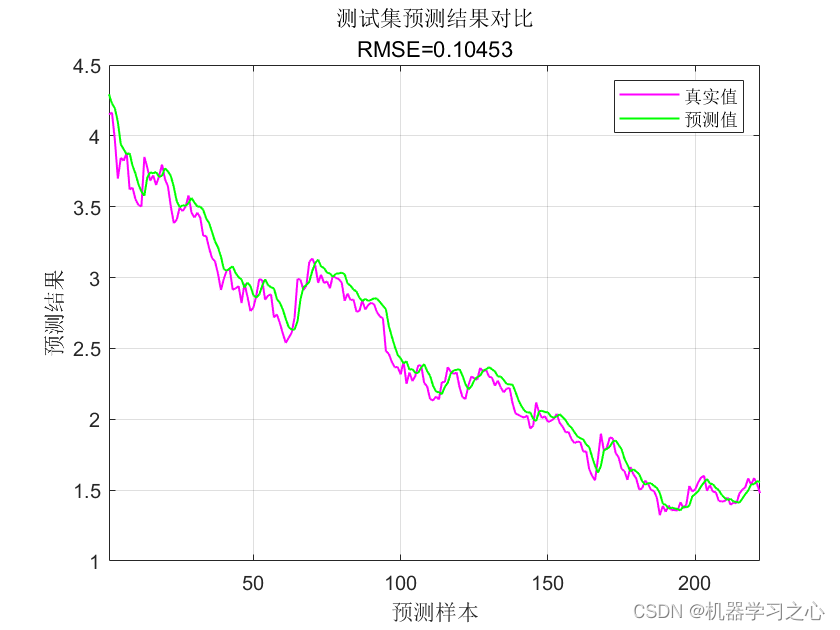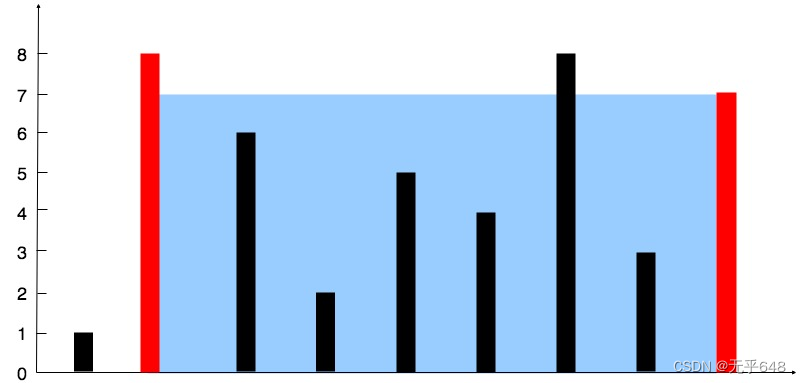Django安装与配置
Python支持版本:
Django 3.2支持的Python版本为3.6、3.7、3.8和3.9,而Django 4.1只支持Python 3.8、3.9和3.10。
因为考虑到新的python版本更新和新的mysql数据库版本,由此使用 python3.8和Django 4.1和MYSQL8.0
Django 3.2与4.1区别
- Django自带的ASGI支持:
在Django 3.2中,ASGI的支持已经得到了很大的改进,但是在Django 4.1中,ASGI的支持得到了更多的增强和改进,包括更好的性能和更多的功能。 - Type annotations支持:
在Django 3.2中,Type annotations得到了一些支持,但是在Django 4.1中,Type annotations的支持得到了进一步的扩展和增强。 - Admin后台管理:
Django 4.1对Admin后台管理进行了一些改进,包括更好的UI设计、更好的性能和更多的功能。
Django 4.1在官方文档中建议使用MySQL 5.7或MySQL 8.0进行数据库的存储,但也可以使用其他MySQL的版本。与Python版本的选择类似,选择MySQL的版本主要考虑Django 4.1支持的版本以及个人项目的实际需求。
以下是一些常见的MySQL版本选择:
- MySQL 5.6: 支持度较低,已经不再得到主要更新,不建议使用。
- MySQL 5.7: 此版本是Django 4.1官方建议的MySQL版本之一。该版本增加了JSON数据类型和多源复制等功能。
- MySQL 8.0: 此版本是Django 4.1官方建议的MySQL版本之一。该版本引入了一些新的安全特性和全局锁等改进。
在cmd命令行执行如下命令进行在线安装,安装时可以指定版本号:
pip install django==4.1
推荐使用国内的清华镜像源:
pip install -i https://pypi.tuna.tsinghua.edu.cn/simple django==4.1
检查是否安装成功:
通过 CMD 命令行中进入 Python 交互解释器,用以下方式检查 Django 是否安装成功,若能成功返回 Django 版本号,则说明安装成功:
import django
django.get_version()
Django创建第一个项目
本节我们将学习如何创建 Django 项目以及 Django 项目的初始化,我们将创建一个名为 BookStore 的 Django 项目,用此项目来讲解 Django 框架的部分知识,通过这个项目我们将一起打开 Django 世界的大门。
1 第一个项目Bookstore
我们创建一个名为Book的文件夹,用它来承载Bookstore项目。
- 方式一:
在CMD命令行使用cd命令进入新建的Book文件夹,然后使用如下命令创建BookStore项目:
django-admin startproject Bookstore
startproject 是 django-admin 的子命令,它是专门用来创建 Django 项目的。
- 方式二(推荐):
在pycharm里面创建django项目:
- 第一步:

- 第二步:

创建完成后如图所示:
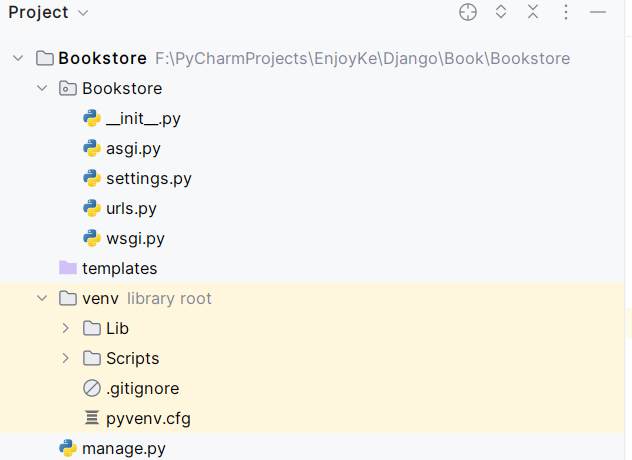
虚拟环境安装Django会自动安装最新版django,注意重新安装django4.1。
如果安装失败,建议修改全局pip安装镜像源

启动Django项目
我们使用 django-admin 命令成功创建项目后,我们要如何启动这个项目呢?本节的学习目标是能够通过本地回送地址 127.0.0.1 成功访问 BookStore 项目。
1 启动项目实现访问
-
方法一:
在 CMD 命令行工具中,执行
cd命令进入 Book/BookStore 目录下,我们知道在 BookStore 子目录下有一个 manage.py 文件,而这个文件的主要作用之一就是用来启动项目的,所以必须和 manage.py 文件处于同一个路径下才可以执行启动命令,启动项目的命令如下所示:python manage.py runserver

-
方法二:
在pycharm的Terminal中输入以下命令:

在浏览器地址栏输入 http://127.0.0.1:8000 进行访问,如下图所示:
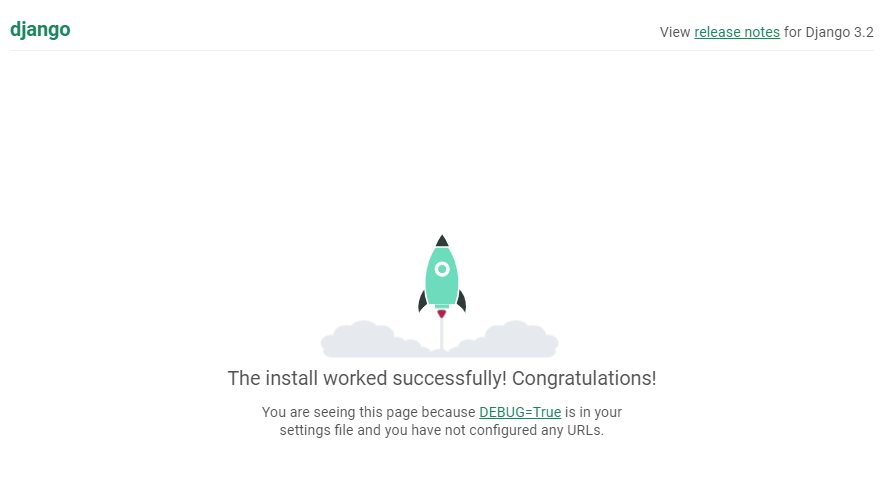
如果你在地址栏回车的一瞬间,若出现了如图所示的界面后,那么恭喜你,表示项目的骨架已经搭建完成了。
- 其实你会发现我们只是用了一个启动命令,就实现一个站点的访问功能,这就是 Django 框架的优势所在,Django 框架依靠创建项目时生成的配置文件,从而构建了自身功能的完整性。
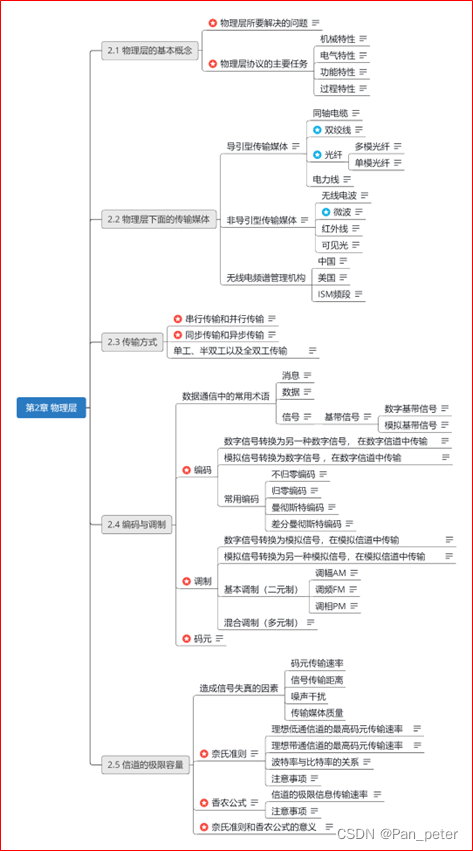



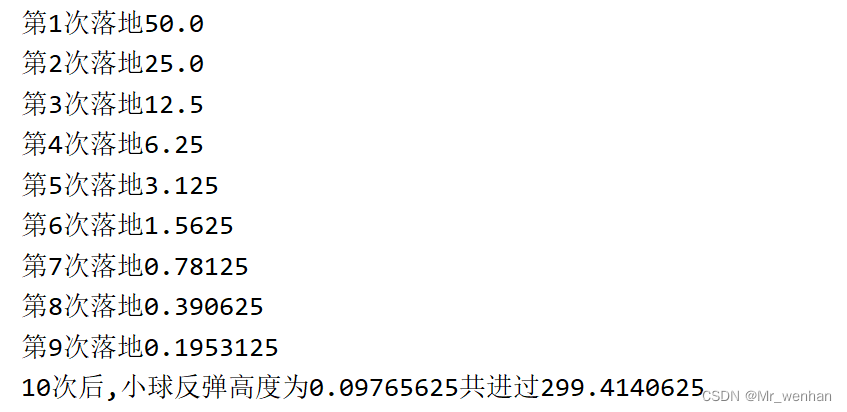
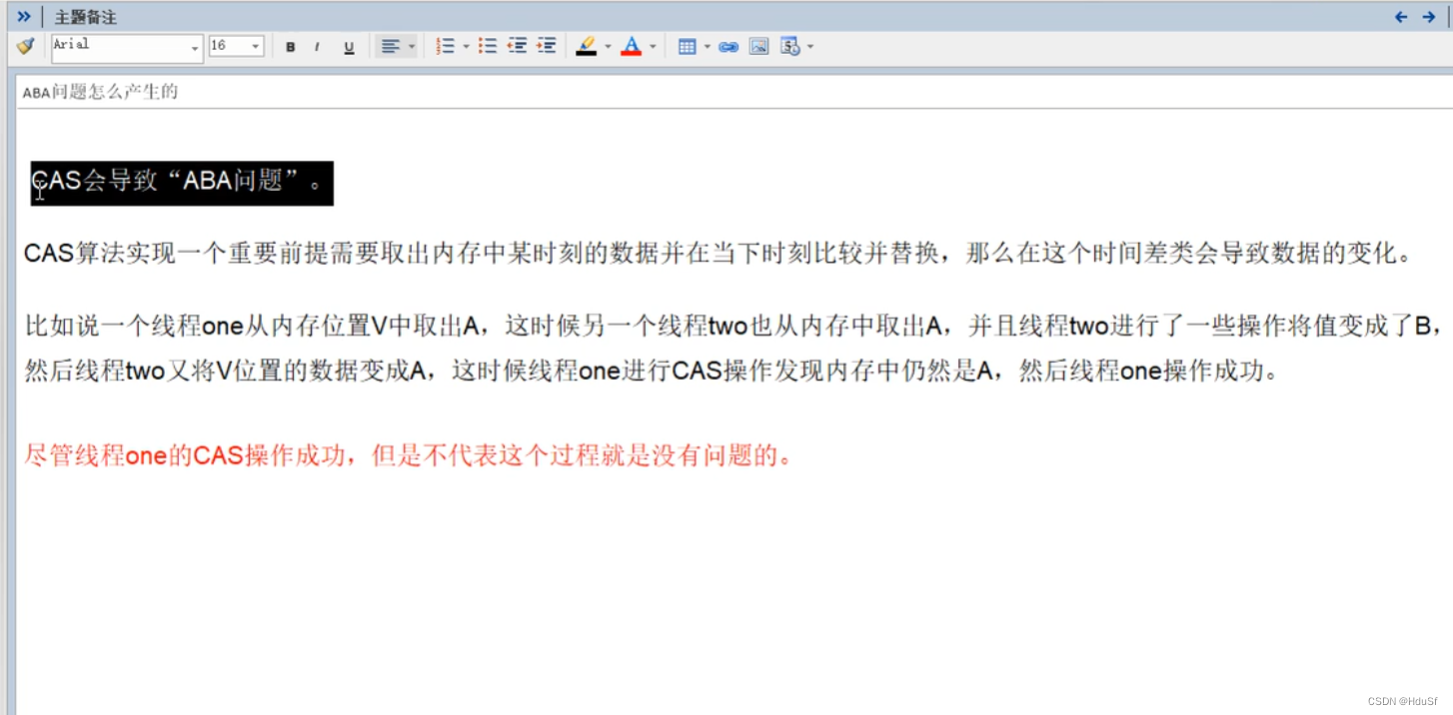


![[LitCTF 2023]Flag点击就送!](https://img-blog.csdnimg.cn/229f00f8cc464f40a38838a3aa128f78.png)